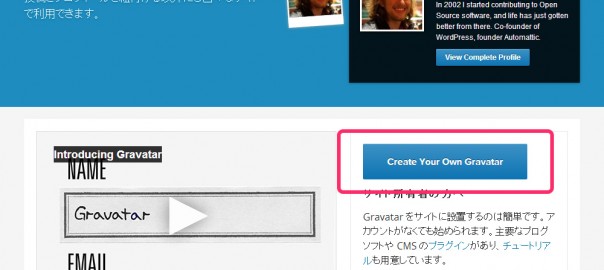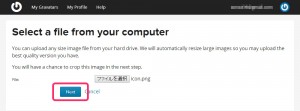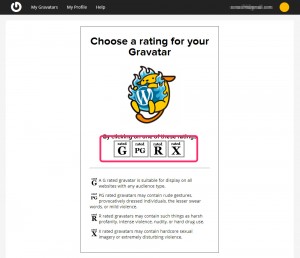WordPressでは、自身のアイコンをGravatarというサービスを利用して表示しています。
本サイトにおいても例外ではありません。
参加登録をされた方は、ぜひGravatarを登録し、自身のアイデンティティであるアイコンを表示させましょう!
ちなみにGravatarはWordPressを手がけているAutomattic社が提供しています。
ですので、WordPressとの親和性が非常に高いサービスとなっています。
では、実際にどうやって登録すればいいのか解説していきます!
Gravatar登録手順
1.サイトへアクセスしたら、Create Your Own Gravatarのボタンをクリックします。
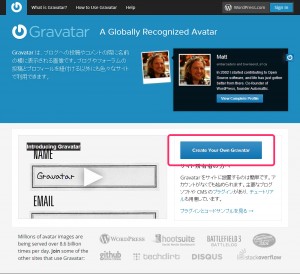
2.次にE-mail Address・Username・Passwordを記入し、Sign Upをクリックします。
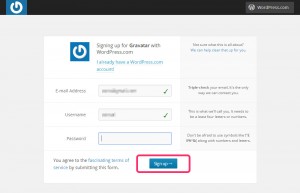
3.うまく認証されると登録したメールアドレスにメールが届きますので、
届いたメールの中にあるActive Accountをクリックます。
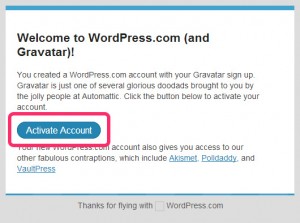
4.すると、「Your WordPress.com account has been activated!」と書かれたページが開きますので、
Sign in Gravatarというボタンをクリックします。
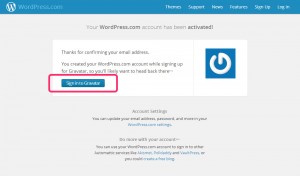
5.次に「Manage Gravatars」というページに遷移しますので、
「Whoops, looks like you don’t have any images yet! Add one by clicking here!」の
Add one by clicking here!をクリックします。
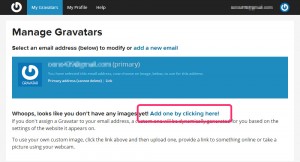
6.「Choose where you’d like to get the image from」というページに遷移しますので、
アップする画像が入っている場所を選びます。
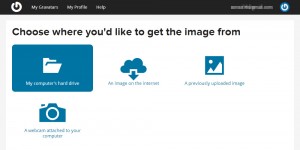
- My computer’s hard drive・・・自身のコンピューターに入っているドライブから
- An image on the internet・・・インターネット上の画像を選択
- A previously uploaded image・・・以前にアップロードした画像
- A webcam attached to your computer・・・自身のコンピューターに設置されているウェブカメラ
7.アップロードするとトリミングができますので、
調節したらCrop and Finish!ボタンをクリックして確定させます。
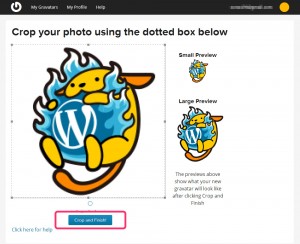
- G・・・すべてのWebサイト上での表示に適しています。
- PG・・・失礼なジェスチャーや挑発的な態度といった、軽度の暴力的な発言を含むことができます。
- R・・・厳しい冒涜や激しい暴力と言った、ハードな言葉を含むことができます。
- X・・・極度に激しい言動を含むことができます。
自身に合うレーティングが決まれば完了です!
これで登録したメールアドレスとアイコンがひも付きますので、
WordPress上で登録したメールアドレスをもったアカウントであれば、
どのWordPressでも自動的にアイコンが表示されるようになります。
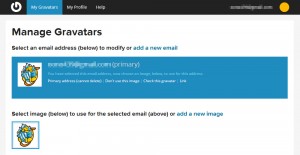
参加者一覧にも表示されるアイコンになりますので、ぜひ登録してみてくださいね♪
https://2014.kansai.wordcamp.org/tickets/attendees/